提高Chrome浏览器多任务处理的效率
发布时间:2025-06-01
来源:Chrome官网

利用标签页分组功能。将相关的网页归类到同一组标签页中,方便快速切换和管理。例如,将所有工作相关的网页放在一组,娱乐相关的放在另一组。通过鼠标右键点击标签页,选择“添加标签组”或“将标签页固定到标签组”等选项来进行操作。
安装实用的扩展程序。有些扩展程序可以帮助管理标签页,如“OneTab”可以将多个标签页合并为一个列表,减少浏览器的资源占用,需要时再恢复标签页。还有“Session Buddy”可以记录和恢复浏览会话,方便在不同任务之间快速切换。
使用快捷键能大幅提升效率。按Ctrl+T(苹果系统为Command+T)快速打开新标签页,Ctrl+W(苹果系统为Command+W)关闭当前标签页,Ctrl+Tab(苹果系统为Command+Tab)在标签页之间切换,Ctrl+1/2/3(苹果系统为Command+1/2/3)可以快速切换到对应的标签页位置。
另外,合理设置浏览器的启动参数也能有帮助。在浏览器的快捷方式属性中,可以在“目标”栏的路径后添加一些参数,如“--disable-extensions-except=扩展程序ID”,这样可以指定只加载某些必要的扩展程序,减少不必要的资源消耗,加快浏览器启动速度,从而更好地进行多任务处理。
同时,定期清理浏览器缓存和历史记录。点击浏览器右上角的三个点,选择“更多工具”,再点击“清除浏览数据”,选择合适的时间和数据类型进行清理。这样可以避免因缓存过多导致浏览器性能下降,影响多任务处理的流畅性。
google浏览器密码管理与自动填充功能使用

google浏览器提供密码管理与自动填充功能,帮助用户快速完成登录操作,有效提升输入效率,同时确保账号信息得到妥善保存。
google浏览器如何修复打不开网页的常见错误
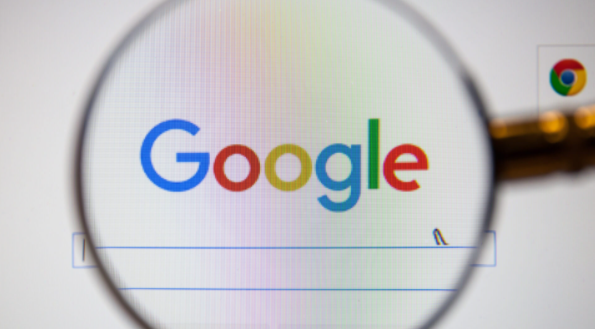
提供解决Google浏览器打不开网页的常见错误的有效方法,帮助用户快速恢复正常浏览。
谷歌浏览器启动优化操作技巧实操经验教程
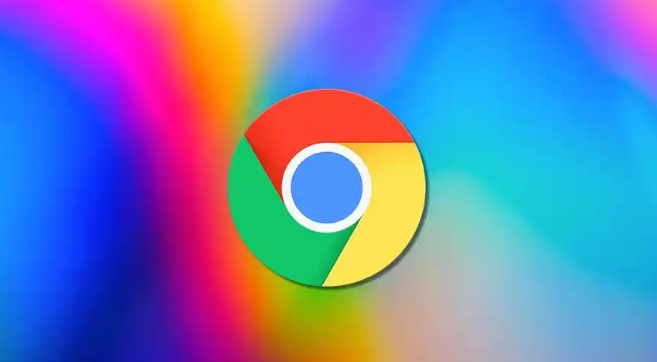
谷歌浏览器启动速度可能受插件和缓存影响,文章提供优化操作技巧实操经验教程,包括启动配置、性能调整及实测方法,帮助用户快速启动浏览器。
谷歌浏览器的界面优化与用户体验提升方案

提供Google Chrome浏览器界面优化的建议,通过提升视觉效果、界面设计和交互方式,优化用户操作体验,使浏览更加直观与高效。
Chrome浏览器密码管理功能使用指南
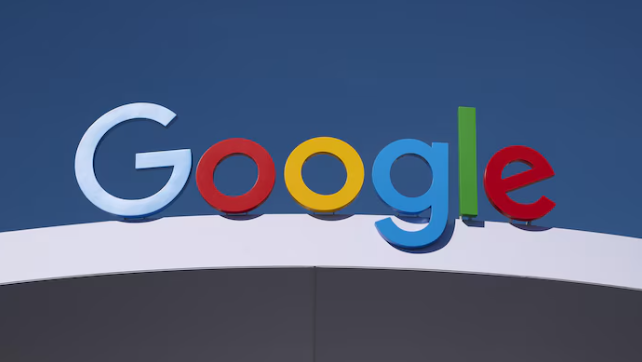
Chrome浏览器内置密码管理功能,方便用户安全保存和自动填写密码。本文详细介绍操作方法与注意事项。
Google浏览器下载安装及浏览器安全设置技巧
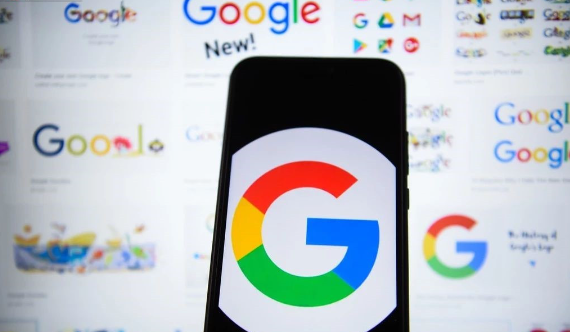
分享Google浏览器下载安装后的安全设置技巧,提升浏览器的安全防护能力,保障用户上网安全。
